Lisää uusi WhatsApp-kontakti räätälöidyn QR-koodin avulla

Katso kuinka helppoa on lisätä uusi WhatsApp-kontakti räätälöidyn QR-koodin avulla, jotta voit säästää aikaa ja tallentaa kontakteja kuin ammattilainen.
WhatsAppin uudet ehdot ovat aiheuttaneet melkoista kiistaa. Ajatus tietojesi jakamisesta Facebookin kanssa riittää saamaan miljoonat ja miljoonat käyttäjät siirtymään muihin viestintäsovelluksiin. Olet ehkä jopa lukenut ehdot huolellisesti ja päättänyt, että se ei ole sinua varten.
Mutta tiesitkö, että WhatsApp on saattanut jakaa tietosi Facebookin kanssa jo jonkin aikaa? Vuonna 2016 WhatsApp lähetti ilmoituksen, jossa pyydettiin lupaa tietojen jakamiseen. Tämä ilmoitus ei aiheuttanut tämän vuoden kaltaista kiistaa, koska se ei ollut pakollinen. WhatsApp kysyi vain.
Jotkut käyttäjät ovat saattaneet hyväksyä ehdot, koska heille kerrottiin tietojen parantavan heidän käyttökokemustaan. Sitä kysyvät myös muut yritykset, kuten Google. Jos muutit mielesi etkä halua jakaa tietojasi, sinun on mentävä WhatsApp-asetuksiin muuttaaksesi niitä. Voit myös kieltäytyä ponnahdusikkunasta, mutta siihen oli vain 30 jaksoa. Jos unohdit tehdä sen, suostuit tietojesi jakamiseen.
Huomautus: Prosessi sen tarkistamiseksi, onko WhatsApp jakanut tietojasi Facebookin kanssa vuodesta 2016 lähtien, kestää kolme päivää. WhatsAppin on lähetettävä sinulle raportti, joka ilmoittaa sinulle. Mutta haittapuoli on, että raportin saaminen kestää kolme päivää.
Saat tämän raportin avaamalla WhatsApp ja napauttamalla kolmea pistettä siirtyäksesi kohtaan Asetukset . Napauta Asetuksissa Tili-vaihtoehtoa .
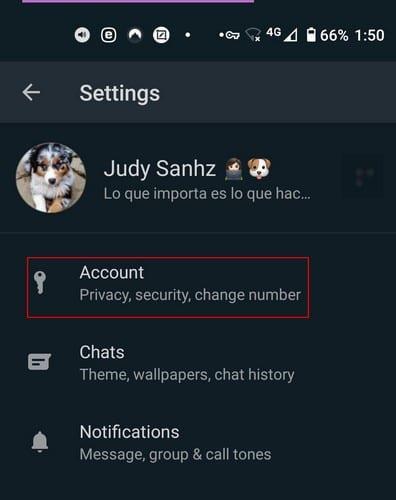
Kun olet Tilin asetuksissa, napauta Pyydä tilitietoja -vaihtoehtoa.
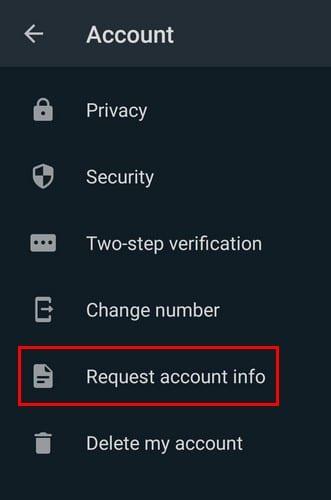
Napauta seuraavassa vaiheessa Pyydä raportti -vaihtoehtoa. Näet kuinka siinä sanotaan, että raportin saapuminen kestää kolme päivää. Sinun ei tarvitse huolehtia raportin puuttumisesta, sillä WhatsApp lähettää sinulle ilmoituksen, joka ilmoittaa, että raportti on valmis ladattavaksi. Kun saat ilmoituksen, napauta sitä ladataksesi raporttisi.
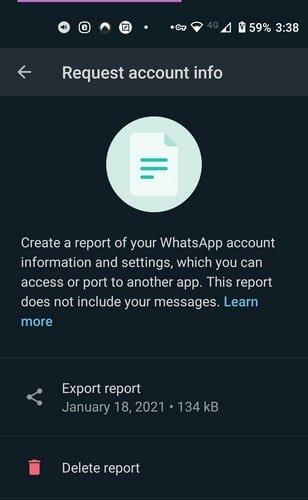
Muista, että sinulla on koko kuukausi aikaa ladata raportti. Jos unohdat ja kuukausi kuluu, sinun on aloitettava kaikki alusta. Kun saat WhatsApp-raportin, näet paljon tietoa, kuten niiden WhatsApp-ryhmien nimet, joihin olet kuulunut. Saatat reagoida kuten minä, kysyen itseltäni, milloin kuuluin tiettyyn ryhmään, koska en muista sitä. Mutta siinä on yksi osa, jota sinun on tarkasteltava nähdäksesi, onko tietosi jo jaettu Facebookin kanssa.
Osio, jota sinun on etsittävä, on nimeltään Palveluehdot. Tässä osiossa on luettelo WhatsAppin vuoden 2016 käyttöehdoista. Sinun pitäisi nähdä päivämäärä täällä. Tietoa, joka vahvistaa tai kieltää sen, että WhatsApp on jakanut tietosi Facebookin kanssa, kutsutaan tietojen jakamisesta kieltäytymiseksi. Jos näet tämän tiedon vieressä Ei, tietosi on jaettu Facebookin kanssa jo jonkin aikaa. Jos näet Kyllä, olet poistunut ennen kuin oli liian myöhäistä.
WhatsApp on lykännyt käyttäjiensä uusien käyttöehtojen hyväksymisaikarajaa kolmella kuukaudella. Aika näyttää, lopettavatko he sen kokonaan, jos WhatsApp-käyttäjät jatkavat massiivisesti siirtymistä Telegramiin tai Signaaliin. Oletko ok, kun WhatsApp jakaa tietosi Facebookin kanssa? Kerro minulle alla olevissa kommenteissa.
Katso kuinka helppoa on lisätä uusi WhatsApp-kontakti räätälöidyn QR-koodin avulla, jotta voit säästää aikaa ja tallentaa kontakteja kuin ammattilainen.
Mykistä ryhmäviestit Android 11:ssä pitämään ilmoitukset hallinnassa viestisovelluksessa, WhatsAppissa ja Telegramissa.
Osa käyttäjistä on valittanut, että WhatsApp ei lataa mediatiedostoja. Tutkimme asiaa ja löysimme viisi ratkaisua ongelman korjaamiseksi.
Opi, kuinka voit vaihtaa oletusselaimesi Windows 11:ssä helposti ja nopeasti. Täydellinen opas kaikille käyttäjille, jotka haluavat mukauttaa selainkokemustaan.
Tee viesteistä helpommin luettavia suurentamalla tekstiä missä tahansa WhatsApp-chatissa. Katso, kuinka voit tehdä sen helposti ja tehokkaasti!
Kuuntele kaikki WhatsApp-viestit halutulla nopeudella tekemällä näin. Jatka lukemista tietääksesi, mitä vaiheita sinun tulee noudattaa.
Jos et voi käynnistää WhatsAppia epätarkan puhelinpäivämäärän vuoksi, päivitä sovellus ja asenna uusin Android-versio. Opas sisältää tehokkaita ratkaisuja virheen korjaamiseen.
Jos et voi lähettää valokuvia, videoita tai muita tiedostoja WhatsAppin kautta, tiedostomuotoa ei ehkä tueta. Tässä on viisi ratkaisua ongelman ratkaisemiseksi!
Opas yhteystietojen lisäämiseen WhatsAppissa. Opi kolme helppoa tapaa lisätä uusia yhteystietoja WhatsApp-chat-luetteloosi.
WhatsApp-ryhmät ovat loistava tapa jakaa tietoja ja keskustella useiden ihmisten kanssa samanaikaisesti. Tässä artikkelissa kerromme, kuinka voit poistaa ryhmän tai poistua siitä.
Jos WhatsApp näyttää yhteystietojesi numerot niiden nimien sijaan, tämä tarkoittaa, että sovellus ei voinut synkronoida yhteystietojesi kanssa.
Yritätkö varmuuskopioida WhatsApp-keskustelusi, mutta se juuttuu jatkuvasti? Tämä artikkeli tarjoaa 14 tehokasta tapaa ratkaista tämä ongelma.
WhatsApp ei todellakaan tee selväksi, kuinka kirjautua ulos siitä – itse asiassa ei ole teknisesti mahdollista tehdä niin, ilman tilisi poistamista.
Opi vastaamaan tiettyyn viestiin Whatsappissa tehokkaasti ja vaivattomasti.
Vaikka WhatsApp on loistava työkalu, saatat huomata, että haluat päästä eroon tilistäsi. Pelkästään sovelluksen poistaminen ei poista sitä
Useimmille puhelimen käyttäjille on mukavampaa käyttää tummempaa värimaailmaa sovelluksissa ja järjestelmässä – se on helpompi silmille, vähemmän häiritsevä pimeässä ympäristössä,
Jos haluat kuunnella ääniviestejä WhatsAppissa lähettäjän tietämättä, välitä viesti eteenpäin tai ota lentokonetila käyttöön.
On tunnettu tosiasia, että useimmissa Facebookin omistamissa sovelluksissa on nyt "Tarinat"-ominaisuus. Se on läsnä myös WhatsAppissa muodossa "WhatsApp Status". Valitettavasti useimmat käyttäjät joutuvat ottamaan kuvakaappauksen.
WhatsApp-keskustelujen mykistäminen voi antaa sinulle mielenrauhan, kun sinulla on taipumus saada paljon viestejä. Yrität pysyä kärjessä ja vastata niin moneen kuin sinä
Lisää eloa WhatsApp-tarroihisi lisäämällä niihin ääntä. Näin.
Kun olet roottannut Android-puhelimesi, sinulla on täydet järjestelmän käyttöoikeudet ja voit suorittaa monenlaisia sovelluksia, jotka vaativat root-oikeudet.
Android-puhelimesi painikkeet eivät ole vain äänenvoimakkuuden säätämiseen tai näytön herättämiseen. Muutamalla yksinkertaisella säädöllä niistä voi tulla pikanäppäimiä nopeaan valokuvan ottamiseen, kappaleiden ohittamiseen, sovellusten käynnistämiseen tai jopa hätätoimintojen aktivoimiseen.
Jos unohdit kannettavan tietokoneesi töihin ja sinulla on kiireellinen raportti lähetettävänä pomollesi, mitä sinun pitäisi tehdä? Käytä älypuhelintasi. Vielä hienostuneempaa on muuttaa puhelimesi tietokoneeksi, jolla voit tehdä useita asioita samanaikaisesti helpommin.
Android 16:ssa on lukitusnäytön widgetit, joilla voit muuttaa lukitusnäyttöä haluamallasi tavalla, mikä tekee lukitusnäytöstä paljon hyödyllisemmän.
Androidin kuva kuvassa -tilan avulla voit pienentää videota ja katsoa sen kuva kuvassa -tilassa, jolloin voit katsoa videota toisessa käyttöliittymässä, jotta voit tehdä muita asioita.
Videoiden muokkaaminen Androidilla helpottuu tässä artikkelissa lueteltujen parhaiden videonmuokkaussovellusten ja -ohjelmistojen ansiosta. Varmista, että sinulla on kauniita, taianomaisia ja tyylikkäitä kuvia jaettavaksi ystävien kanssa Facebookissa tai Instagramissa.
Android Debug Bridge (ADB) on tehokas ja monipuolinen työkalu, jonka avulla voit tehdä monia asioita, kuten etsiä lokeja, asentaa ja poistaa sovelluksia, siirtää tiedostoja, roottata ja flashata mukautettuja ROM-levyjä sekä luoda laitteiden varmuuskopioita.
Automaattisesti napsauttavien sovellusten ansiosta sinun ei tarvitse tehdä paljoa pelatessasi pelejä, käyttäessäsi sovelluksia tai suorittaessasi laitteella olevia tehtäviä.
Vaikka mitään taikakeinoa ei olekaan, pienet muutokset laitteen lataus-, käyttö- ja säilytystavoissa voivat hidastaa akun kulumista merkittävästi.
Puhelin, jota monet ihmiset rakastavat juuri nyt, on OnePlus 13, koska siinä on erinomaisen laitteiston lisäksi myös ominaisuus, joka on ollut olemassa jo vuosikymmeniä: infrapunatunnistin (IR Blaster).



























